Q&Aナンバー【8406-2156】更新日:2007年3月16日
このページをブックマークする(ログイン中のみ利用可)
[FMV-BIBLO LOOX Pシリーズ] デスクトップ画面の向きを変える方法を教えてください。
| 対象機種 | 2006年秋冬モデルFMV-BIBLO LOOX P70T/V、他・・・ |
|---|---|
| 対象OS |
|
 質問
質問
FMV-BIBLO LOOX Pシリーズの、デスクトップ画面の向きを変える方法を教えてください。
 回答
回答
FMV-BIBLO LOOX Pシリーズでは、「ローテーション機能」を使い、デスクトップの画面の向きを90°単位で回転できます。
「ローテーション機能」をお使いになるには、次の注意点を確認してください。
「ローテーション」機能を使用して、画面の向きを変更するには、次の3種類の方法があります。
Windowsの動作中に、キーボードのキーを組み合わせて押す「ホットキー」機能で、画面の向きを変更できます。

『タブレットモード』では「ホットキー」による操作はできません。
液晶ディスプレイの左下にある、「ローテーション」ボタンを押すことで、簡単に画面の向きを変えることができます。
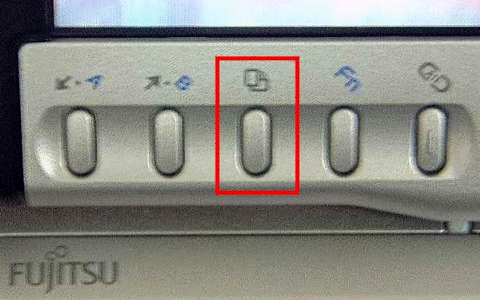
「ローテーション」ボタンを押したときの画面の向きの変わり方を、次の手順で設定することができます。
デスクトップ画面を「90°」、または「270°」に回転できない場合は、次の操作をします。

2006年秋冬モデルをお使いの場合で、「ローテーション」ボタンを押しても、設定したとおりの向きに画面が回転しないときは、次のQ&Aをご覧ください。
 [2006年秋冬モデル] FMV-BIBLO LOOX Pシリーズで、「ローテーション」ボタンが設定したとおりに動作しません。(新しいウィンドウで表示)
[2006年秋冬モデル] FMV-BIBLO LOOX Pシリーズで、「ローテーション」ボタンが設定したとおりに動作しません。(新しいウィンドウで表示)
ローテーション機能の注意事項
「ローテーション機能」をお使いになるには、次の注意点を確認してください。
- 「ローテーション機能」をお使いになる前に、使用中のソフトウェア(スクリーンセーバーなどを含む)を終了させてください。
- 「ローテーション機能」を使用中は、ソフトウェア(スクリーンセーバーなどを含む)によって、正常に動作しなかったり、表示速度が遅くなる場合があります。
- Windowsの起動中、終了中は「ローテーション機能」が無効になります。
- 「ローテーション機能」を使用中は、画面の解像度および色数を変更しないでください。解像度および色数を変更する場合は、画面を元の状態(標準:0°)に戻してから変更してください。
- 「ローテーション機能」を使用中に省電力機能を使用すると、壁紙が正しく表示されない場合があります。その場合は、デスクトップ画面の何も表示されていないところを右クリックし、表示されたメニューから「最新の情報に更新」をクリックしてください。
- 「ローテーション機能」を使用中に、Direct3DやOpenGLを使用したスクリーンセーバーをお使いになると、省電力機能が正常に動作しません。
画面の向きの変更手順
「ローテーション」機能を使用して、画面の向きを変更するには、次の3種類の方法があります。
- デスクトップの何も表示されていないところを右クリックし、表示されたメニューから「プロパティ」をクリックします。
- 「画面のプロパティ」が表示されます。「設定」タブををクリックします。
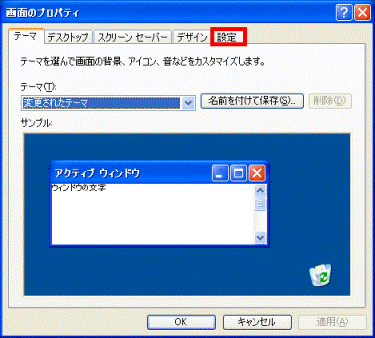
- 「詳細設定」ボタンをクリックします。
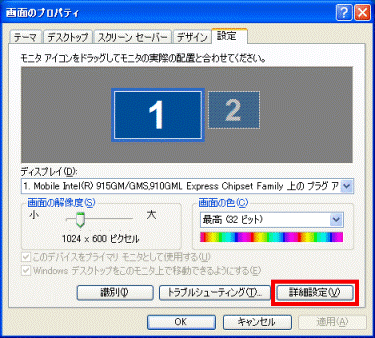
- 「プラグアンドプレイモニタと Mobile Intel(R) 915GM/GMS,910GM...」が表示されます。
「Intel(R) Graphics Media Accelerator Driver for Mobile」タブをクリックします。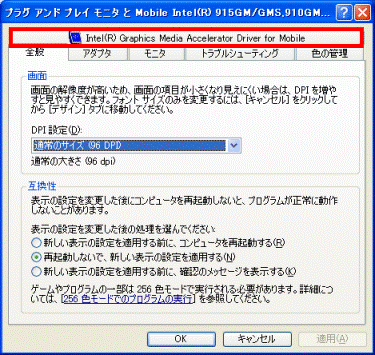
- 「グラフィックプロパティ」ボタンをクリックします。
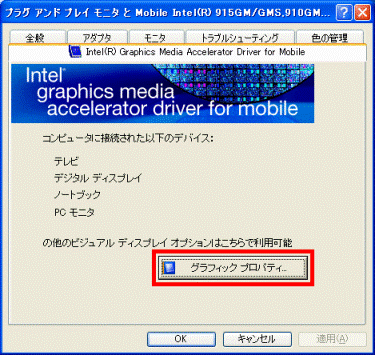
- 「Intel(R) Graphics Media Accelerator Driver for Mobile」が表示されます。
「ディスプレイ設定」をクリックします。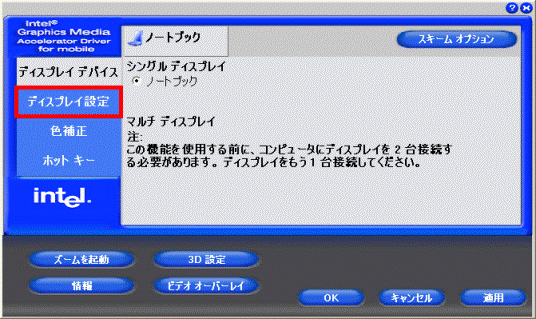
- 「回転」の「回転を有効にする」がチェックされていることを確認し、表示方法に合わせて、チェックを付けます。
- 0 : 標準(最初の向きに戻ります。)
- 90 : 左90°回転します。
- 180 : 180°回転(上下反転)します。
- 270 : 左270°回転(右90°回転)します。
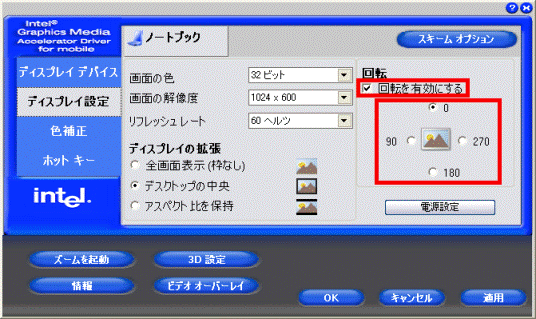
- 0 : 標準(最初の向きに戻ります。)
- 「適用」ボタンをクリックします。
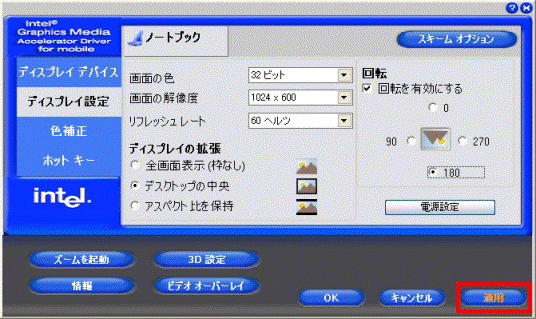

「デスクトップの変更を確認」画面が表示された場合は、「OK」ボタンをクリックします。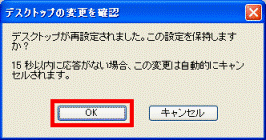
- 「OK」ボタンをクリックし、すべての画面を閉じます。
Windowsの動作中に、キーボードのキーを組み合わせて押す「ホットキー」機能で、画面の向きを変更できます。

『タブレットモード』では「ホットキー」による操作はできません。
- 【Ctrl】キーと【Alt】キーを押しながら、【↑】キーを押す : 標準(最初の向きに戻ります。)
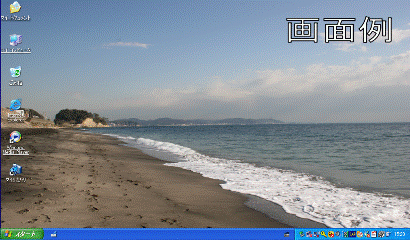
- 【Ctrl】キーと【Alt】キーを押しながら、【←】キーを押す : 左90°回転します。

- 【Ctrl】キーと【Alt】キーを押しながら、【↓】キーを押す : 180°回転(上下反転)します。
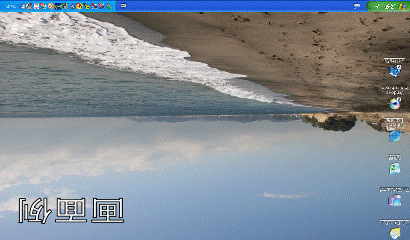
- 【Ctrl】キーと【Alt】キーを押しながら、【→】キーを押す : 右90°回転します。
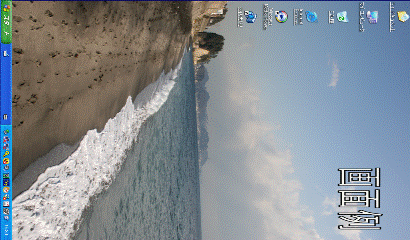
液晶ディスプレイの左下にある、「ローテーション」ボタンを押すことで、簡単に画面の向きを変えることができます。
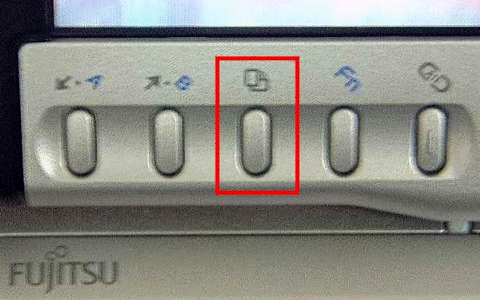
「ローテーション」ボタンを押したときの画面の向きの変わり方を、次の手順で設定することができます。
- 「スタート」ボタン→「コントロールパネル」の順にクリックします。
- 「プリンタとその他のハードウェア」をクリックします。

「プリンタとその他のハードウェア」が表示されない場合は、次の手順に進みます。 - 「タブレットとペンの設定」をクリックします。
- 「タブレットとペンの設定」が表示されます。「画面」タブをクリックします。
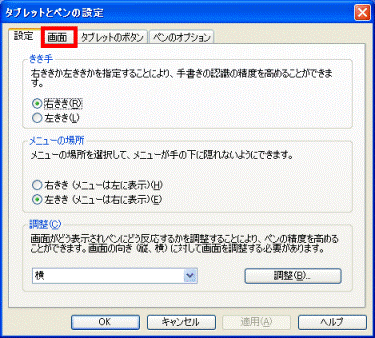
- 「順序...」の「変更」ボタンをクリックします。
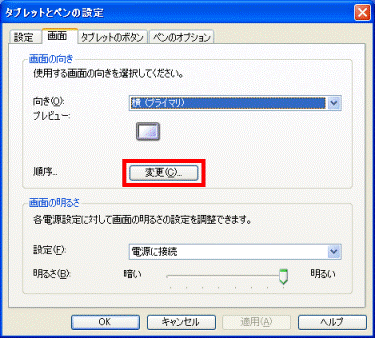
- 「向きの順序の設定」が表示されます。
「ローテーション」ボタンを1回押すごとに、「1→2→3→4→1...」の順番に、設定した画面の向きに回転します。
1〜4から、設定したい項目の下向き矢印ボタン をクリックし、回転させる画面の向きを設定し、「OK」ボタンをクリックします。
をクリックし、回転させる画面の向きを設定し、「OK」ボタンをクリックします。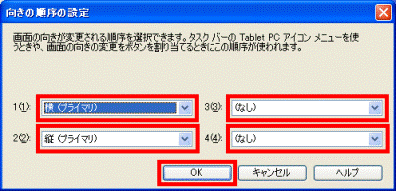

ご購入時の設定は次のとおりです。
この設定では、「ローテーション」ボタンを1回押すごとに、縦画面表示(右90°回転)と横画面表示(標準:0°)を繰り返します。- 1(1): 「横(プライマリ)」 → 横画面(標準:最初の向きに戻ります。)
- 2(2): 「縦(プライマリ)」 → 縦画面(右90°回転します。)
- 3(3): 「(なし)」、または「(なにもしない)」 → 未設定
- 4(4): 「(なし)」、または「(なにもしない)」 → 未設定
「ローテーション」ボタンの設定の例として、次も参考にしてください。
この設定では、「ローテーション」ボタンを1回押すごとに、時計回りに90°ずつ回転して表示されます。- 1(1): 「横(プライマリ)」 → 横画面(標準:最初の向きに戻ります。)
- 2(2): 「縦(プライマリ)」 → 縦画面(右90°回転します。)
- 3(3): 「横(セカンダリ)」 → 横画面(180°回転:上下逆転します。)
- 4(4): 「縦(セカンダリ)」 → 縦画面(左90°回転します。)
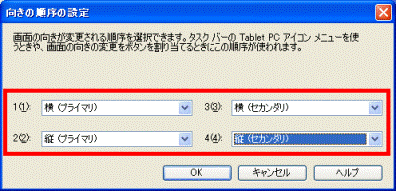
- 1(1): 「横(プライマリ)」 → 横画面(標準:最初の向きに戻ります。)
- 「OK」ボタンをクリックし、すべての画面を閉じます。
ローテーション機能が使えない場合
デスクトップ画面を「90°」、または「270°」に回転できない場合は、次の操作をします。
- デスクトップの何も表示されていないところを右クリックし、表示されたメニューから「プロパティ」をクリックします。
- 「画面のプロパティ」が表示されます。「設定」タブをクリックします。
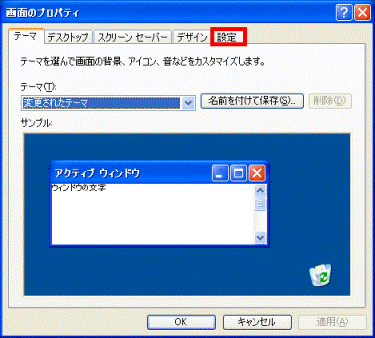
- 「詳細設定」ボタンをクリックします。
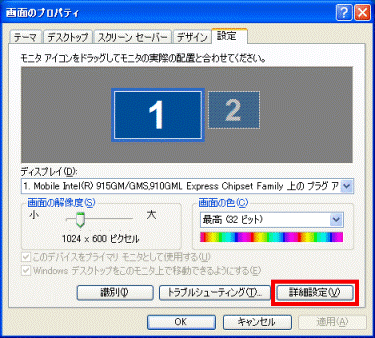
- 「プラグアンドプレイモニタと Mobile Intel(R) 915GM/GMS,910...」が表示されます。
「モニタ」タブをクリックします。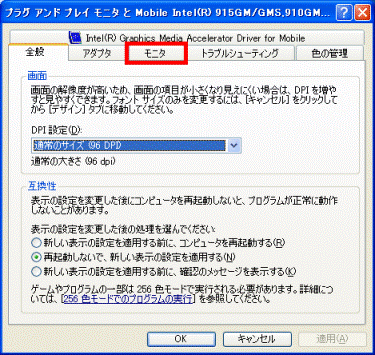
- 「このモニタでは表示できないモードを隠す」のチェックを外します。
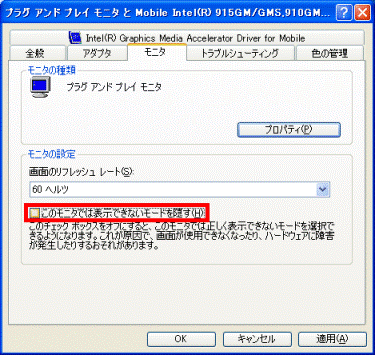
- 「OK」ボタンをクリックし、すべての画面を閉じます。

2006年秋冬モデルをお使いの場合で、「ローテーション」ボタンを押しても、設定したとおりの向きに画面が回転しないときは、次のQ&Aをご覧ください。
 [2006年秋冬モデル] FMV-BIBLO LOOX Pシリーズで、「ローテーション」ボタンが設定したとおりに動作しません。(新しいウィンドウで表示)
[2006年秋冬モデル] FMV-BIBLO LOOX Pシリーズで、「ローテーション」ボタンが設定したとおりに動作しません。(新しいウィンドウで表示)


